Centro Assistenza di Register.it
Foto gallery
Creare un album di foto
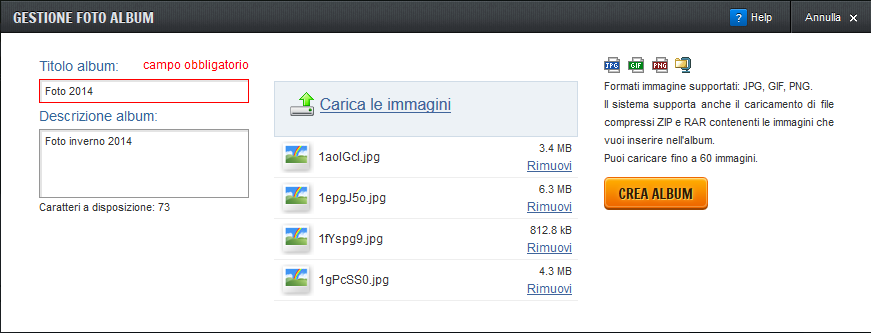
Le pagine foto gallery sono ideate appositamente per permetterti di aggiungere le tue foto e gestirle ordinatamente in album. Crea una pagina dedicata ai tuoi scatti migliori cliccando prima sulla voce di menu Pagine sito e poi sull’icona + che trovi nell’alberatura delle pagine del sito. A questo punto seleziona l’icona arancione Foto gallery.
Per creare album fotografici, clicca sul bottone Aggiungi album che trovi in alto a sinistra. Da questa finestra puoi gestire il caricamento delle foto, aggiungendo il titolo e una breve descrizione dell’album. Ad ogni immagine caricata, il sistema visualizza le dimensioni del file dandoti la possibilità di rimuovere le foto caricate per errore prima di confermare l’upload.
I formati delle immagini accettati sono JPG, GIF, PNG, e puoi persino caricare file compressi ZIP e RAR. Ogni album creato può ospitare fino a 60 immagini. Se vuoi aggiungerne altre, crea un altro album nella stessa pagina Foto gallery.
Gestione dell'album fotografico
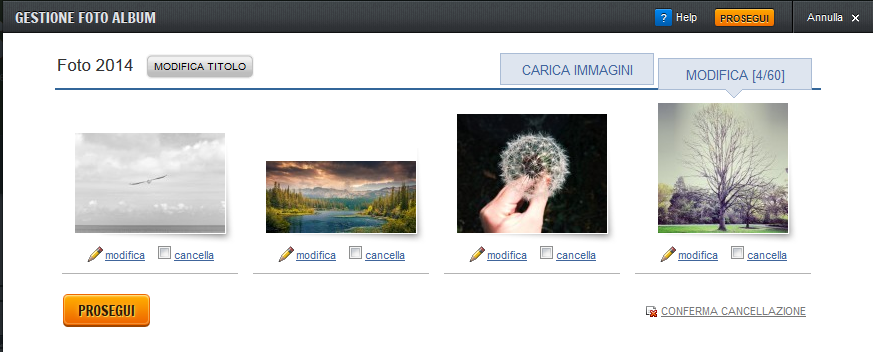
Quando procedi con l’upload, puoi caricare simultaneamente fino a un massimo di 50Mb. Se l’album che stai creando contiene foto il cui peso complessivo supera i 50Mb, potrai caricare successivamente altre foto aggiungendole allo stesso album.
Se hai attivato l’opzione multilingua, il sistema ti permette di modificare la descrizione e il titolo dell’album pubblicato per ciascuna lingua.
Una volta terminato l’upload delle foto, accederai alla funzione di modifica delle immagini, da cui potrai ritoccare gli scatti, oppure aggiungerne altri o cancellare quelli caricati per errore.
Questa sezione è accessibile in ogni momento, cliccando l’icona in alto a destra Inserisci/modifica il contenuto dell’album. Se invece stai gestendo le foto dalla pagina di dettaglio dell’album, clicca su Gestione album.
Clicca e trascina un’immagine per modificare l’ordine delle foto pubblicate all’interno di un album; clicca invece modifica per cambiare nome e descrizione di ciascuna immagine, scegliere la copertina dell’album o modificare graficamente le foto (funzioni disponibili: ruota immagine, specchia immagine, bianco e nero ecc…).
Configurare la pagina foto gallery
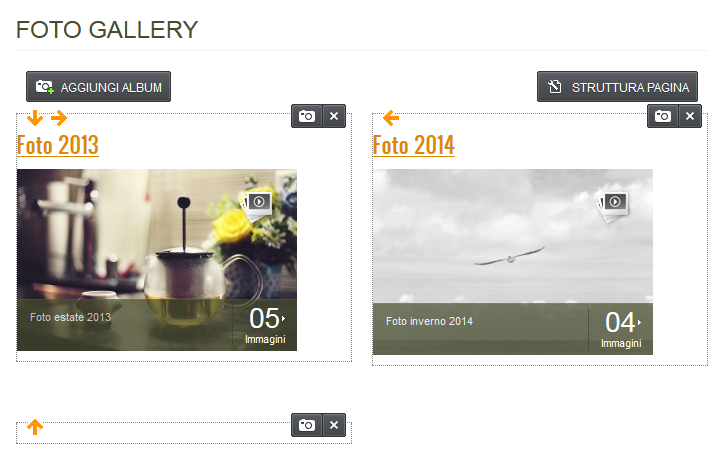
Una volta caricate le foto, aggiunte le descrizioni e pubblicati gli album, potrai visualizzare tutti gli album creati nella pagina foto gallery, con l’immagine di copertina scelta e il numero di foto presente in ogni album.
Cliccando sull’album, verranno mostrate tutte le foto caricate al suo interno; cliccando su ciascuna foto, il sistema mostrerà la foto originale con i dettagli pubblicati. Visualizzerai anche le anteprime dell’immagine precedente e di quella successiva alla foto visualizzata in quel momento.
Se selezioni la modalità Slideshow, potrai visualizzare le foto a schermo intero con scorrimento automatico.
Puoi configurare la disposizione degli album all’interno della pagina cliccando sul pulsante Struttra pagina, dal quale potrai scegliere le opzioni con cui mostrare gli album:
- disposizione dei box (album), scegliendo il numero di righe su cui li vuoi disporre e il numero di colonne (una o due).
- ordinamento che gli album all’interno della pagina (prima i più recenti, i più vecchi, ordine alfabetico, ecc…).
- numero di colonne su cui vengono disporre le foto nella prima pagina di ogni singolo album (3, 4 o 5).
- formato dell’anteprima delle immagini (quadrato oppure originale). Scegliendo il formato quadrato, l’anteprima verrà automaticamente. Se invece scegli il formato originale, l’anteprima manterrà le proporzioni della foto.
- Scelta di una o di più anteprime degli altri album nella barra laterale dell’album visualizzato in quel momento.
- Scelta del formato originale di ogni singola immagine, visualizzato cliccando sulla foto presente nella pagina di dettaglio della stessa. Attivando quest’opzione lo spazio disco utilizzato potrebbe aumentare notevolmente.
- Avvio automaticamente dello slideshow e scelta del tempo di attesa che deve trascorrere tra lo scorrimento di una foto e l’altra (default, 5, 8, 10 o 15 secondi).
- Anteprima degli album mostrata in Home Page, con un massimo di 10 anteprime per galleria fotografica.
Una volta creato un album all’interno di una pagina foto gallery, puoi inserirlo in un box di testo delle pagine pagine avanzate o standard.
